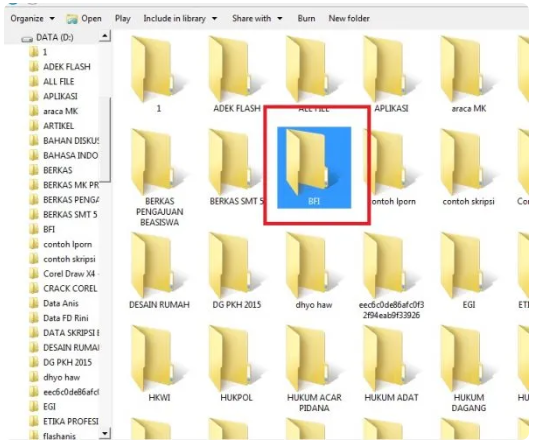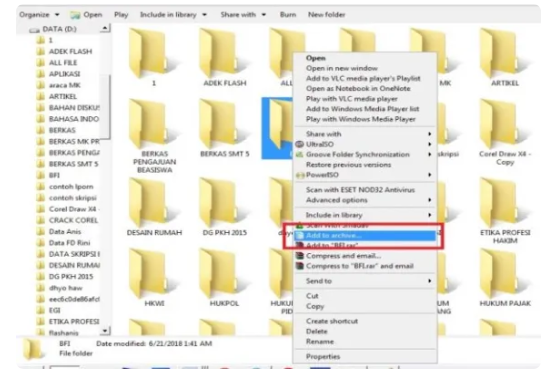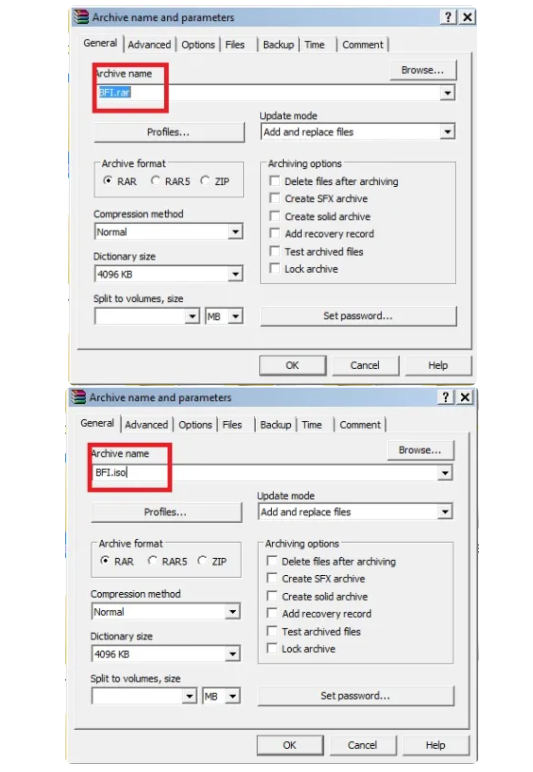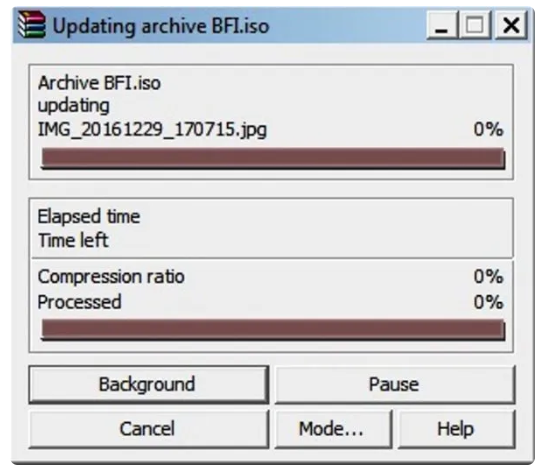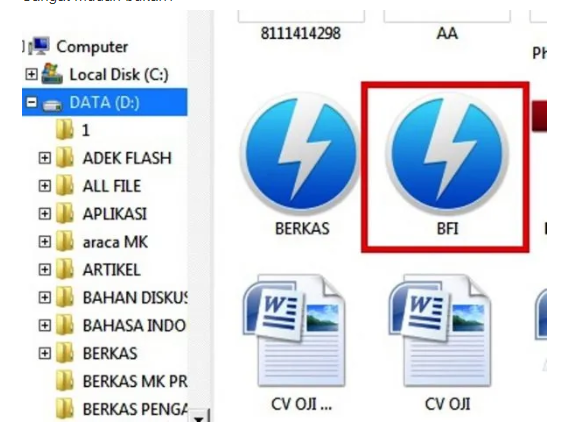Empat Pilar – Cara Membuat File ISO, Anda mungkin sudah tidak asing dengan file ISO, yang juga disebut dengan ISO image atau disk image. File ISO adalah file arsip yang merupakan salinan identik data atau salinan apapun yang tersimpan di disk optik seperti CD, DVD atau Blue-ray. Nama ISO sendiri berasal dari nama file sistem yang digunakan oleh media optik yaitu ISO 9660.
Pengertian File ISO
File ISO (sering disebut image ISO) adalah file arsip yang berisi salinan identik dari data yang terdapat pada disk optik, seperti CD atau DVD. File ini sering digunakan untuk mencadangkan disk optik atau untuk mendistribusikan kumpulan file besar yang akan dibakar ke disk.
Pikirkan file ISO seperti kotak yang menyimpan semua bagian yang dibutuhkan untuk sesuatu yang harus dibangun, seperti mainan anak-anak yang mungkin Anda beli yang memerlukan perakitan. Kotak tempat potongan mainan tidak berguna tanpa isi yang diambil dan digabungkan, menjadi mainan yang sebenarnya ingin Anda gunakan. File ISO bekerja dengan cara yang sama, file itu sendiri tidak berguna kecuali dapat dibuka, digabungkan dan digunakan.
Fungsi File ISO
1. Backup Data Menjadi Lebih Mudah
Sobat komputer dapat membuat file ISO untuk mempermudah dalam melakukan backup data. Dengan memiliki data dalam bentuk file ISO, sobat dapat menyalin atau membakarnya ke dalam CD atau DVD dengan lebih cepat. Oleh karena itu, file ISO ini sering digunakan untuk tujuan backup data.
2. Sebagai Pengganti CD / DVD
IFile ISO disebut juga dengan CD/DVD Image, yaitu sebuah file yang berfungsi untuk menggantikan data CD/DVD. Jika sobat ingin membuka file ISO, sobat tidak perlu menggunakan perangkat keras CD/DVD Room, tetapi cukup menggunakan virtual drive pada mesin komputer sobat.
3. Mengurangi Resiko Kerusakan
Karena CD/DVD disimpan dalam bentuk file, maka risiko kerusakan data dapat diminimalisir. Jika awalnya sobat menyimpan data dalam bentuk kepingan CD/DVD, kemungkinan besar kepingan CD/DVD akan tergores atau terdapat bercak, sehingga tidak dapat dibaca oleh CD/DVD Room. Namun, jika sobat menyimpan data CD/DVD tersebut dalam bentuk file ISO, maka risiko tersebut dapat diminimalisir.
4. Menjaga Keamanan Data
Salah satu fungsi file ISO adalah untuk menjaga keamanan data, baik dari orang yang ingin mencuri data penting atau dari serangan virus. Dengan menyimpan data dalam format ISO, sobat dapat mengamankan data dengan memberikan password sesuai dengan keinginan sobat.
Kelebihan Membuat File ISO Menggunakan WinRAR
Terdapat banyak aplikasi yang dapat digunakan untuk membuat file ISO seperti Winrar, Daemon Tools, UltraISO, PowerISO dan aplikasi lainnya. File ISO sendiri biasanya digunakan untuk mendistribusikan program atau bahkan system operasi, sehingga file dalam program yang sangat banyak dapat tersusun rapi menjadi satu file saja.
Pada kesempatan kali ini, saya akan membahas tentang cara membuat file ISO dengan menggunakan Winrar. Winrar adalah software yang dibuat khusus untuk pengarsipan dalam PC. Format yang diberikan ketika kamu mengompres atau mengarsipkan sebuah file ke Winrar adalah RAR.
Selain itu Winrar juga mempunyai beberapa kelebihan antara lain.
1. Dapat memperkecil ukuran file
2. Dapat merapikan file
3. Dapat melindungi file dari virus
4. Terdapat 2 jenis format
5. Dapat membuka file ISO dan Java/ Jar
6. Dapat mengunci file RAR
Cara Membuat File ISO dengan Winrar Secara Mudah
Sekarang, pertanyaan yang muncul adalah bagaimana cara membuat file ISO menggunakan Winrar? Sebelumnya, tentukan file apa yang akan diubah ekstensinya menjadi ISO. Berikut ini adalah cara membuat file ISO dengan Winrar secara mudah:
1. Pertama, jika belum memiliki aplikasi Winrar, download dan install terlebih dahulu pada laptop/computer yang akan digunakan. Dalam contoh ini, kita menggunakan file bernama “BFI”.
2. Setelah itu, klik kanan file yang akan diubah ekstensinya menjadi file ISO.
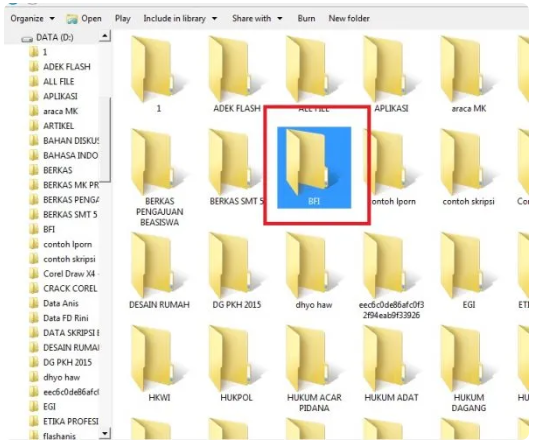
3. Pilih “Add to archive..” pada icon Winrar.
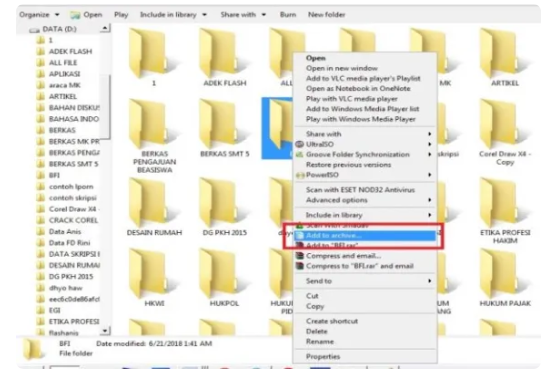
4. Ganti tulisan “.rar” menjadi “.iso” dan pilih OK.
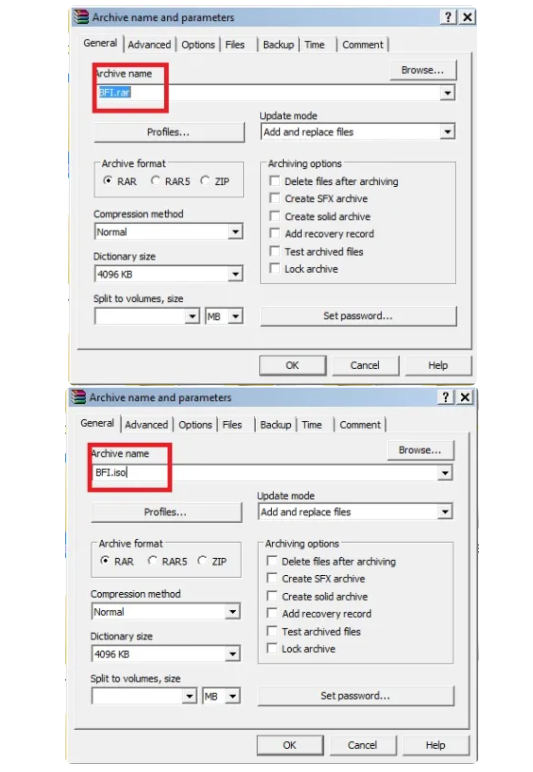
5. Tunggu sampai proses selesai.
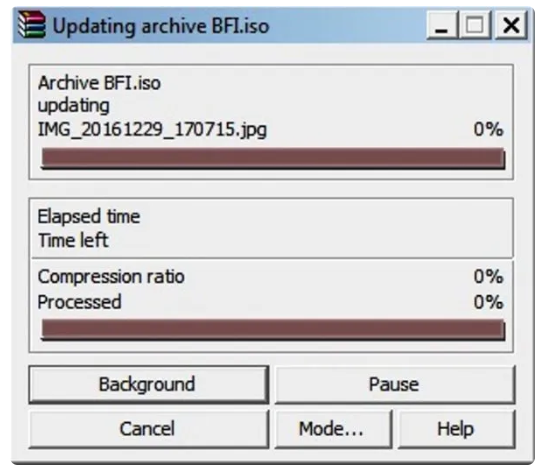
6. Maka secara otomatis file tersebut akan berubah ekstensinya menjadi ISO. Mudah bukan?
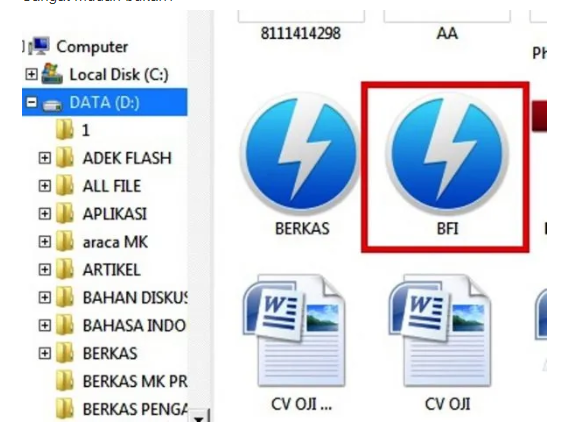
Winrar menjadi aplikasi favorit banyak orang. Selain berfungsi sebagai pengaman file ISO, cara penggunaannya juga sangat mudah.
Nah demikian ulasan mengenai Cara Membuat File ISO dengan Winrar Secara Mudah, semoga bisa kalian pahami dengan mudah dan bisa dipraktekan. Terima kasih
Rekomendasi:
- File Download Kumpulan Materi Pelatihan Sekolah Penggerak Materi Pelatihan Sekolah Penggerak-Yuk simak, pada pertemuan kali ini kami akan mengulas mengenai File Download Kumpulan Materi Pelatihan Sekolah Penggerak. Kumpulan Materi Pelatihan Sekolah Penggerak ini bisa kalian manfaatkan sebagai…
- Download Firmware TV LED LCD Terlengkap : Semua Merk TV Empat Pilar - Download Firmware TV LED LCD Terlengkap : Semua Merk TV. Televisi LED dan LCD sudah menjadi bagian dari kehidupan sehari-hari. Kita menggunakannya untuk menonton acara televisi, film,…
- Cara Membuat Akun Google Baru Di Android Secara Lengkap Empat Pilar - Cara Membuat Akun Google, Memiliki akun Google menjadi kebutuhan penting bagi setiap pengguna perangkat. Hal ini tidak tanpa alasan, karena akun Google akan memudahkan Anda dalam berbagai…
- Cara Instal Driver Printer Semua Merk : Lengkap Empat Pilar - Cara Instal Driver Printer Semua Merk : Lengkap. Apakah Anda baru saja membeli printer baru atau ingin memperbarui driver printer yang sudah ada? Instalasi driver printer adalah…
- 5 Saran Web Pembuat Presentasi Online Gratis Saran Web Pembuat Presentasi Online Gratis-Daftar web yang sediakan layanan pembuat presentasi online dan gratis buat siapa saja. Web pembuat presentasi gratis ini akan membantu membuat siaran slide presentasi profesional,…
- Perbedaan Search Engine dan Web Browser, Kenali dengan Baik Empat Pilar - Perbedaan Search Engine Dan Web Browser, Kenali dengan Baik. Ingin tahu perbedaan antara search engine dan web browser? Artikel ini akan menggali lebih dalam dan menjelaskan perbedaan…
- Firmware TV LED Panasonic : Download dan Panduan… Empat Pilar - Firmware TV LED Panasonic : Download dan Panduan Pasang Gratis !!. Televisi telah menjadi bagian integral dari kehidupan sehari-hari kita, menyediakan hiburan, pendidikan, dan informasi. Seiring berjalannya…
- Aplikasi Enkripsi Terbaik Di Windows Gratis Aplikasi Enkripsi Terbaik-Ketika kita mempunyai banyak data penting atau data pribadi, baik di pc ataupun laptop, kita sangat perlu melindungi data ini agar tidak dapat dibuka atau diakses oleh…
- Bagaimana Cara Upload Foto di Google? Empatpilar.com - Penting untuk Anda ketahui. Agar Anda dapat menyimpan foto secara praktis dan efisien tanpa takut terhapus atau kehilangan. Pasalnya, ketika Anda hanya menyimpannya secara offline di laptop maka…
- Daftar Lengkap Ukuran Foto Daftar Lengkap Ukuran Foto - Ukuran foto adalah ukuran resolusi atau dimensi dari sebuah gambar atau foto. Resolusi foto menentukan seberapa jelas dan tajam gambar tersebut dapat ditampilkan. Semakin tinggi…
- Cara Upgrade Firmware K Vision, Download dan Pasang Gratis Empat Pilar - Cara Upgrade Firmware K Vision, Download dan Pasang Gratis. Jika Kalian menggunakan decoder K Vision, upgrade firmware dapat membantu meningkatkan kinerja dan memberikan fitur baru pada perangkat…
- Download Firmware TV TCL : Lengkap dengan Cara UPDATE-nya Empat Pilar - Download Firmware TV TCL : Lengkap dengan Cara UPDATE-nya. Apakah TV TCL kalian tidak berfungsi dengan baik? Apakah gambar TV kalian tampak buram atau tidak tajam? Jangan…
- Download Firmware Nex Parabola : UPDATE Terbaru Empat Pilar - Download Firmware Nex Parabola : UPDATE Terbaru. Bagi para pengguna Nex Parabola, mengunduh firmware terbaru menjadi langkah krusial untuk memaksimalkan kinerja receiver mereka. Firmware adalah perangkat lunak…
- Aplikasi Video Marketing Populer Dan Gratis Aplikasi Video Marketing-Video marketing dengan segala jenisnya saat ini telah jadi tren yang disukai kalangan pebisnis. Jadi jika Kalian belum juga bergerak mengambil bagian advertensi ampuh ini, maka Kalian dapat…
- Aplikasi Flash Hp Android Gratis Dan Mudah Aplikasi Flash Hp Android-Di era serba teknologi seperti saat ini ini banyak sekali teknologi teknologi yang sudah maju terutama di bidang smartphone atau telepon pintar tetapi banyak juga smartphone yang…
- Cara Menghapus Dual Boot Linux Mudah Dilakukan Untuk Pemula Empat Pilar - Cara Menghapus Dual Boot Linux Mudah Dilakukan Untuk Pemula. Namun, ada juga orang yang memutuskan untuk menginstal kedua sistem operasi tersebut pada satu komputer. Hal ini dikenal…
- Aplikasi Chat Android Terbaik yang Populer Saat Ini Aplikasi Chat Android - Aplikasi chat adalah aplikasi yang digunakan untuk berkomunikasi secara real-time melalui internet. Aplikasi chat biasanya menyediakan fitur untuk mengirim pesan teks, panggilan suara, dan panggilan video.…
- Cara Membuat Distro Linux Sendiri dan Rekomendasi Jenisnya Empat Pilar - Cara Membuat Distro Linux Sendiri dan Rekomendasi Jenisnya. Linux adalah salah satu sistem operasi open source yang paling populer di dunia. Meskipun ada banyak distribusi Linux yang…
- Panduan Cara Flash TV LED Sharp Aquos : Simak dan… Empat Pilar - Panduan Cara Flash TV LED Sharp Aquos : Simak dan Pahami dengan Baik. Selamat datang di panduan lengkap mengenai cara flash TV LED Sharp Aquos! Apakah Kalian…
- Perbedaan Username dan Password, Yang Perlu Kalian Ketahui Empat Pilar - Perbedaan Username dan Password, Yang Perlu Kalian Ketahui. Temukan jawaban atas pertanyaan yang sering muncul seputar perbedaan username dan password, serta pentingnya menjaga keamanan data pribadi Kalian.…
- Download File M3U IPTV Gratis : Lokal dan Luar… Empat Pilar - Download File M3U IPTV Gratis : Lokal dan Luar Negeri + Cara Memasang. Teknologi telah memberi kita banyak kemudahan, dan salah satu di antaranya adalah Download File…
- Cara Update Firmware TV Toshiba LED (All Type) Lengkap Empat Pilar - Cara Update Firmware TV Toshiba, Mengupdate firmware pada TV Toshiba LED dapat membantu meningkatkan kinerja dan mengatasi masalah yang mungkin muncul pada perangkat. Dalam artikel ini, kami…
- Web Untuk Membuat Kartu Nama Online Web Untuk Membuat Kartu Nama-Kartu nama adalah tanda pengenal awal ketika orang mempunyai bisnis. Jadi sangat penting untuk membuat kartu nama dengan desain yang bagus. Tidak hanya perlunya menyampaikan kepercayaan…
- Cara Update Firmware TV LED Polytron : Mudah di Lakukan Empat Pilar - Cara Update Firmware TV LED Polytron : Mudah di Lakukan. Polytron adalah salah satu merek elektronik terkemuka di Indonesia. Produk-produknya yang berkualitas dan terjangkau, termasuk TV LED…
- 4 Cara Aktivasi Office 2016 Yang Wajib Anda Tahu 4 Cara Aktivasi Office 2016 Yang Wajib Anda Tahu, Paling Gampang & Mudah Dipraktikkan! Empatpilar.com - Sangatlah penting bagi laptop kita. Karena, sebagian besar software yang akan kita gunakan untuk…
- Komponen Penting Di Komputer Yang Perlu Kalian Tahu Komponen Penting Di Komputer-Komputer berasal dari kata Computare yang artinya menghitung. Namun secara umum Komputer didefinisikan sebagai seperangkat alat elektronik yang mengubungkan komponen satu dengan yang lainnya sehingga menghasilkan…
- Modul Ajar PJOK Kelas 7 SMP Fase D (Download File) Modul Ajar PJOK Kelas 7 SMP Fase D - Pada pertemuan kali ini kami akan membahas Modul Ajar PJOK Kelas 7 SMP Fase D, modul ajar PJOK kelas 7 ini…
- Aplikasi Edit PDF Gratis Terbaik Dan Mudah Aplikasi Edit PDF Gratis - Format file PDF merupakan tipe yang sangat terkenal dan ideal dipakai untuk berbagi konten. Hal itu berkat kesesuaiannya yang luar biasa untuk memuat bacaan serta…
- Kenali, Perbedaan Antara USB 2.0 dan USB 3.0 Secara Lengkap Empat Pilar - Kenali, Perbedaan Antara USB 2.0 dan USB 3.0 Secara Lengkap. Dalam artikel ini, kita akan membahas perbedaan antara USB 2.0 dan USB 3.0, serta menjelaskan bagaimana kedua teknologi…
- Contoh Modul Ajar IPAS Kelas 5 SD (File Download) Contoh Modul Ajar IPAS Kelas 5 SD-Yuk simak, pada pertemuan kali ini kami akan memberikan dan membahas Contoh Modul Ajar IPAS Kelas 5 SD (File Download). Modul Ajar IPAS Kelas…